Valokuvat ovat tärkeä osa elämäämme, koska ne säilyttävät muistoja. Jos olet vahingossa poistanut yhden tai useamman tärkeän kuvan tai pahempaa, rikkonut tai kadottanut laitteen, on olemassa ratkaisuja poistettujen valokuvien palauttamiseen iPhonessa ja iPadissa. Aloitan helpoista, haluan näyttää sinulle viisi tapaa. Kun olet poistanut valokuvan tai videon iPhonessa, iPadissa tai Photos-sovelluksessa Macissa, se on edelleen Viimeksi poistetut -osiossa seuraavien 30 päivän ajan. Saada se takaisin; Vaihe 1. Avata Valokuvat sovellus iOS-laitteellasi. Vaihe # 2. Näpäytä Albumit pohjalta. Vaihe # 3. Selaa nyt alaspäin ja napauta Äskettäin poistettu. Vaihe # 4. Napauta Valitse oikealta ylhäältä. Vaihe # 5. Valitse lopuksi kuvat ja napauta Palauta ja napauta sitten Palauta valokuvia. Tai napauta vain Palauta kaikki saada kaikki poistetut valokuvat takaisin. Jos käytät iCloud-valokuvia, voit; Vaihe 1. Avaa iCloud.com tietokoneella → kirjaudu sisään Apple ID: lläsi → napsauta Kuvat. Vaihe # 2. Napsauta kirjaston alla Äskettäin poistettu. Vaihe # 3. Valitse valokuva / s → ja napsauta lopuksi Palauta. Voit valita useita valokuvia Command + napsauttamalla Mac-näppäimistöä ja Command + napsauttamalla Windows-näppäimistö. Jos tämä ratkaisu ei auttanut, katso seuraava ja palauta pysyvästi poistetut valokuvat iPhonesta. Asiat, jotka sinun on ymmärrettävä ennen aloittamista Koska olet selvillä asioista, aloitetaan vaiheista. Vaihe 1. Avaa asetukset sovellus → Napauta KenraaliiPhonessa tai iPadissa. Vaihe # 2. NäpäytäNollaa ja napauta Poista kaikki sisältö ja asetukset. Vaihe # 3. Näpäytä Poista nytja kirjoita laite Salasana vahvistaaksesi toiminnon. merkintä: Jos se pyytää sammuttamaan Etsi iPhoneni -toiminnon, avaa Asetukset-sovellus → napauta Apple ID -banneriasi ylhäältä → Etsi Omat → Etsi iPhoneni → Sammuta Etsi iPhoneni. Vaihe # 3. Kun palautusprosessi on valmis, sinun on määritettävä iPhone uudelleen. Vaihe # 4. Valitse asennuksen aikana Palauta iCloud-varmuuskopiosta. Kun palautus on valmis, avaa Kuvat-sovellus ja tarkista, oletko saanut valokuvat takaisin vai ei. Jos olet saanut valokuvat takaisin, mutta et pidä muusta vanhasta versiosta, voit siirtää nämä palautetut valokuvat tietokoneelle, sähköpostiin tai pilvitallennuspalveluihin, kuten Google Drive, Dropbox, One Drive, Google Photos jne. Voit halutessasi palauttaa uudelleen uusimmasta iCloud-varmuuskopiosta. Myöhemmin voit ladata nämä vanhat valokuvat takaisin pilvitallennussovelluksesta tai tietokoneelta. Jos et saanut valokuvia takaisin, yritä palauttaa ne vielä vanhemmasta varmuuskopiosta (jos sinulla on). Tämä on samanlainen kuin yllä oleva menetelmä. Ainoa ero on, että iCloud-varmuuskopion sijasta käytämme Mac- tai Windows-tietokoneelle tehtyä iPhone-varmuuskopiota. Loput perusasiat ovat samat kuin yllä. Näin voit palauttaa poistetut valokuvat iPhone-varmuuskopiosta tietokoneella: Vaihe 1. Avaa asetukset sovellus → napauta Apple ID -banneriasi ylhäältä → Etsi minun. Vaihe # 2. Napauta nyt Löydä iPhoneni ja sammuta Löydä iPhoneni. Vaihe # 3. Liitä iPhone Maciin tai Windows PC: hen käyttämällä oikeaa salamakaapelia. Vaihe # 4. Macissa, jossa on macOS Catalina, avaa Finder ja napsauta iPhone-nimeäsi vasemmasta sivupalkista. Vanhemmissa Mac- tai Windows-tietokoneissa avaa iTunes ja napsauta iPhone-logoa. Voit jatkaa arkistointia yhden tai useita iPhone-varmuuskopioita Finderissa / iTunesissa ennen jatkamista. Varmuuskopion arkistointi varmistaa, että uusi varmuuskopio ei korvaa sitä. Tee sen jälkeen uusi varmuuskopio nyt. Tällä tavalla, jos et saa palautettuja valokuvia takaisin, voit ainakin palauttaa ne tämän päivän varmuuskopiosta. Vaihe # 5. Klikkaus Palauta varmuuskopio. Vaihe # 6. Valitse vanha varmuuskopio ja kirjoita salasana. Napsauta lopuksi Palauttaa. Vaihe # 7. Kun prosessi on valmis, avaa Kuvat-sovellus iPhonessa ja katso, saitko takaisin kadonneet valokuvat. Jos ei, voit palauttaa vielä vanhemmasta varmuuskopiosta (jos sinulla on). Edellä mainittujen menetelmien lisäksi voit myös käyttää kolmansien osapuolien ohjelmistoja poistettujen valokuvien palauttamiseen. Suurin osa Macin ja Windows PC: n ohjelmistoista, jotka tarjoavat iPhonen valokuvien palautuksen, ovat maksettuja. Joten varmista, että tarkistat heidän verkkosivustonsa perusteellisesti ennen lisenssin ostamista. Jotkut kolmannen osapuolen työkalut poistettujen iPhone-kuvien palauttamiseksi ovat PhoneRescue, EaseUS, CopyTrans, Enigma Recovery. Kirjautua ulos… Nämä ovat muutamia tapoja palauttaa poistetut valokuvat iPhonesta. Lopuksi, jos käytät Google-kuvia (ja sinun pitäisi), voit avata sovelluksen ja nähdä, onko sinulla jo nyt poistetut valokuvat varmuuskopioitu. Jos kyllä, niin se on suloinen ilo. Voit ladata siitä kuvat iPhonen Kuvat-sovellukseen. Onko sinulla vielä kysyttävää? Kysy alla olevasta kommenttiosasta.Äskettäin poistettujen valokuvien palauttaminen iPhonessa tai iPadissa
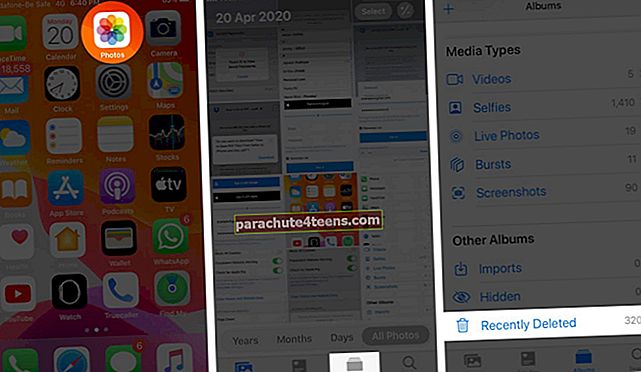


Nouda äskettäin poistetut valokuvat iCloudista


Kuinka palauttaa pysyvästi poistetut valokuvat iCloud-varmuuskopiosta
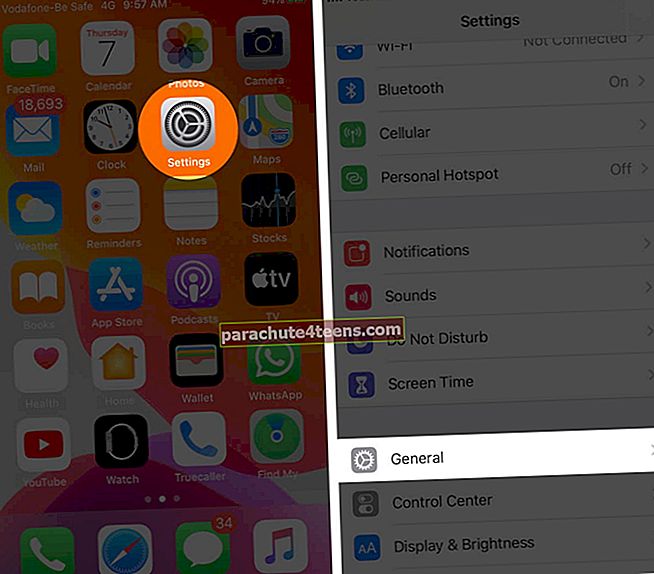
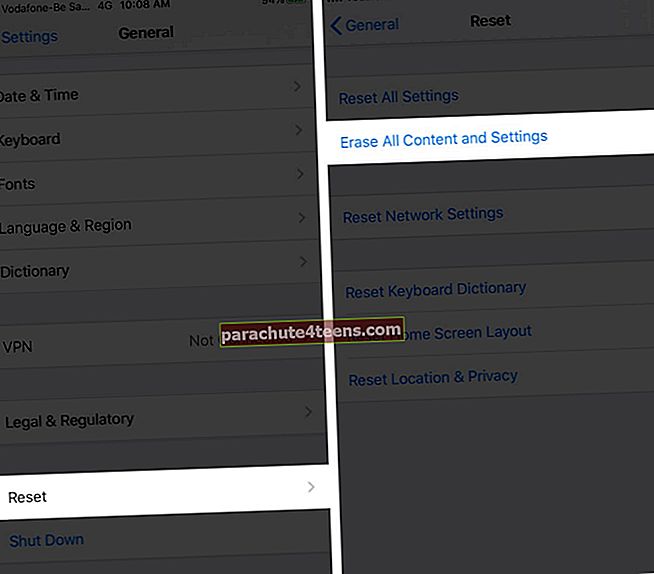
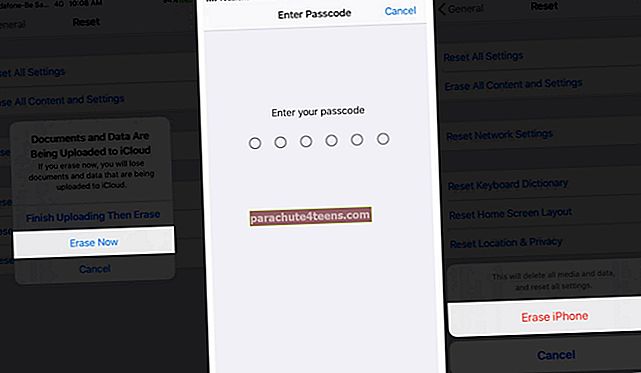
Kuinka palauttaa pysyvästi poistetut valokuvat iTunesista / Finderista


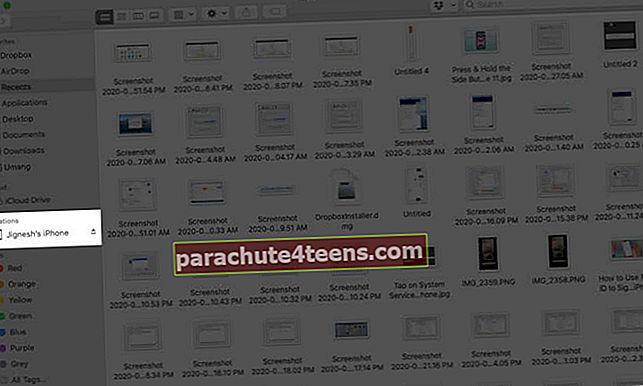


Palauta poistetut valokuvat kolmannen osapuolen ohjelmistolla

